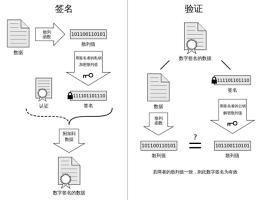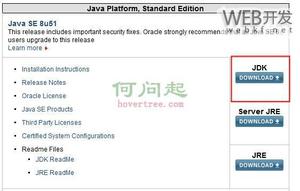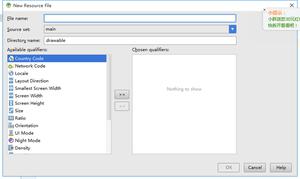Java-如何在Windows 7上设置java_home?
我转到控制面板中“系统”中的“环境变量”,并创建了两个新变量,一个用于用户变量,另一个用于系统变量。两者都被命名为JAVA_HOME并且都指向
C:\ Sun \ SDK \ jdk \ bin但是由于某些原因,运行Java命令时仍然出现以下错误…
BUILD FAILEDC:\Users\Derek\Desktop\eclipse\eclipse\glassfish\setup.xml:161: The following error occurred while executing this line:
C:\Users\Derek\Desktop\eclipse\eclipse\glassfish\setup.xml:141: The following error occurred while executing this line:
C:\Users\Derek\Desktop\eclipse\eclipse\glassfish\setup.xml:137: Please set java.home to a JDK installation
Total time: 1 second
C:\Users\Derek\Desktop\eclipse\eclipse\glassfish>lib\ant\bin\ant -f setup.xml
Unable to locate tools.jar. Expected to find it in C:\Program Files\Java\jre6\lib\tools.jar
Buildfile: setup.xml
我该如何解决这个问题?
回答:
查找JDK安装目录
首先,你需要了解Java Development Kit的安装路径。
打开JDK的默认安装路径:
C:\Program Files\Java应该有一个类似的子目录:
C:\Program Files\Java\jdk1.8.0_172注意:只需将路径放置到jdk的末尾就没有/ bin了(很多地方都建议这样做)。例如C:\ Java \ jdk1.8.0_172而不是C:\ Java \ jdk1.8.0_172 \ bin!
设置JAVA_HOME变量
有了JDK安装路径后:
- 右键点击桌面上的我的电脑图标,然后选择属性。
- 单击高级选项卡,然后单击环境变量按钮。
- 在“ 系统变量”下,单击“新建”。
- 输入变量名称JAVA_HOME。
- 输入变量值作为Java开发工具包的安装路径。
- 单击确定。
- 单击“ 应用更改”。
注意:你可能需要重新启动Windows
以上是 Java-如何在Windows 7上设置java_home? 的全部内容, 来源链接: utcz.com/qa/405336.html